Создание расписания для Firebox
05.04.2010 | Раздел публикации: WatchGuard (Firebox)
Посетитель: Добрый день,
хотелось бы проконсультироваться по поводу автоматической настройки включения и выключения системы на Firebox, необходимо, чтобы это происходило в одно и тоже время, указанное администратором.
---------------------------------------------------------------------------------------------------
Консультант: Здравствуйте,
Если вы хотите, чтобы политика или действие WebBlocker автоматически включались или выключались в указанное время, вам необходимо создать для них расписание. Вы также можете создать расписание для нескольких действий или политик.
Например, организация хочет заблокировать определенные виды трафика в рабочее время. Администратор может создать расписание, которое будет активно в рабочие дни, и добавить в него политики, которые будут использоваться для блокировки трафика.
Для того чтобы создать расписание выполните следующее:
1. Выберите Setup > Actions > Schedules.
Откроется диалоговое окно Schedules
2. Для того чтобы редактировать расписание, в диалоговом окне Schedule выберите необходимое вам расписание и нажмите Edit. Для того чтобы создать новое расписание на основе уже существующего расписания выберите существующее расписание и нажмите Clone. Для того чтобы создать новое расписание нажмите Add.
Откроется диалоговое окно New Schedule
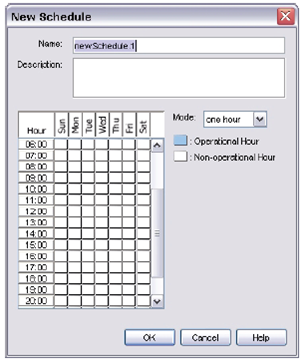
3. Введите имя расписания и его описание.
Для расписания введите имя, которое будет легко запомнить.Созданное расписание появится в диалоговом окне Schedules.
4. В выпадающем списке Mode введите величину инкремента времени для данного расписания: 1 час, 30 или 15 минут.
График в левой части окна New Schedule показывает выбранное значение в выпадающем списке
5. Диаграмма в диалоговом окне по горизонтальной оси показывает дни, а по вертикальной оси – часы и минуты в течение дня. Нажмите на соответствующие блоки, для того чтобы выбрать рабочие (политика активна) и нерабочие часы (политика неактивна)
6. Нажмите OK для того чтобы закрыть диалоговое окно New Schedule.
7. Нажмите Close для того чтобы закрыть диалоговое окно Schedules.
Настройка рабочего расписания
Вы можете создать рабочее расписание для политики, которое будет определять, в какое время политика будет включена. Вы можете рабочие расписания для нескольких политик одновременно.
Для того чтобы изменить расписание для политики выполните следующее:
1. Выберите любую политику и нажмите на нее два раза.
Откроется диалоговое окно Edit Policy Properties
2. Выберите закладку Advanced.
3. В выпадающем списке Schedule выберите одно из расписаний. Или нажмите на соответствующую иконку для того чтобы создать ваше расписание.
4. Нажмите OK.



